Manchmal ist man mit dem iPhone in einem öffentlichen WLan-Netz eingeloggt, welches keine oder nur eine unzureichende Verschlüsselung einsetzt. Um sicherzustellen, dass niemand den eigenen Datenstrom abhören kann, muss eine VPN-Verbindung her. Dazu genügt eine Fritz!Box, die Zuhause als DSL-Router fungiert sowie die richtigen VPN-Settings für Fritz!Box (Affiliate-Link) und iOS-Device. Die hier bereitgestellten Settings ermöglichen es, einen VPN-Tunnel aufzubauen, d.h. will das iPhone in einem ungesicherten Netzwerk eine Internetverbindung aufbauen, kann die Anfrage verschlüsselt an die heimische Fritz!Box umgeleitet und von dort aus weitervermittelt werden. Klingt komisch, ist aber nach einmaliger Konfiguration datenschutztechnisch mehr als sinnvoll.
Lange Zeit habe ich mich mit den passenden Einstellungen herumgeplagt, damit das genau so funktioniert wie nun hier beschrieben. Für alle, die ebenfalls sicher in fremden WLan-Netz surfen möchten, gibt es die passenden Konfigurationsdateien sowie eine Erklärung.
Fritz!Box Settings
Die hier veröffentlichte Konfigurationsdatei passt für aktuelle Fritz!Boxen (Affiliate-Link) von AVM. Die Datei muss nur noch auf die eigenen Anforderungen hin angepasst werden.
Dazu die Datei fritzbox_vpn_settings.cfg (Download) mit einem Texteditor (z.B. TextEdit in OSX) öffnen und bearbeiten. Eine entsprechende Anleitung ist im Dokument selbst vorhanden. Wichtig dabei ist, dass IPHONE_NAME_AENDERN, KEY_AENDERN12345 und KENNWORT_AENDERN sowohl in dieser Fritz!Box-Konfigurationsdatei, als auch in der weiter unten beschriebenen iPhone-Konfigurationsdatei identisch sind. In den jeweiligen Dateien sind die Einträge oft mehrfach vorhanden. Am besten mit dem „Alles-Suchen-und-Ersetzen-Befehl“ arbeiten.
Anmerkung: Die Fritz!Box hat im Auslieferungszustand die IP 192.168.1.1 bzw. 192.168.178.1. Für den VPN-Betrieb muss diese Einstellung geändert werden. In obiger Konfigurationsdatei wird davon ausgegangen, dass die Fritz!Box auf die IP 192.168.177.1 geändert wurde und die DHCP Settings im Adressbereich 192.168.177.2 bis 192.168.177.200 liegen. Einzustellen ist dies unter fritz.box -> Heimnetz -> Netzwerkeinstellungen IP-Adressen, siehe Screenshot.
Anmerkung: Wer mehr als einem Endgerät den VPN-Zugriff ermöglichen möchte, muss diese weiteren Benutzer in die selbe cfg-Datei eintragen, da die Fritz!Box beim Einspielen einer neuen cfg-Dabei die alten Settings komplett überschreibt.
iPhone Settings
Die iPhone-Konfigurationsdatei iphone_vpn_settings.mobileconfig (Download) muss folgendermaßen angepasst werden:
Die Einträge IPHONE_NAME_AENDERN und KEY_AENDERN müssen dem vorher in der Fritz!Box-Konfigrationsdatei vergebenen Einträgen entsprechen. Schließlich muss noch ADRESSE_AENDERN.dyndns.org angepasst werden, damit das iPhone eure Fritz!Box im Internet auch findet. (Für alle, die mit dyndns nichts anfangen können, hier das Howto).
Wurden die entsprechenden Daten angepasst, schickt man sich die iPhone Konfigurationsdatei als Email-Anhang ans eigene iPhone. Daraufhin die VPN-Konfigurationsdatei am iPhone anklicken (in der Email) und das VPN-Profil installieren. War dies erfolgreich, taucht unter Einstellungen -> VPN die eigene Konfiguration auf und kann fortan über den VPN-Schieberegler aktiviert werden. Zur Sicherheit muss noch das vorher gesetzte persönliche Kennwort eingegeben werden. Ist die Verbindung aufgebaut, taucht ein kleines blaues VPN-Verbindungssymbol in der Statusleiste auf. Die Internetverbindung ist jetzt verschlüsselt.
Aus meinem täglichen Leben
Möchte ich in einem fremden WLan (z.B. Uni-WLan), welches leider oft komplett unverschlüsselt ist, sicher surfen, schalte ich kurzerhand das VPN in den iPhone-Einstellungen an. Auf diese Weise werden Daten sicher verschlüsselt über einen VPN-Tunnel übertragen. Dadurch, dass der Traffic über die heimische DSL-Leitung abgewickelt wird, ist die dortige Upload-Geschwindigkeit entscheidend. Eine normale DSL-Flat reicht jedoch vollkommen aus, um zügig im Internet zu surfen.
Insgesamt ist die Einrichtung zugegebenermaßen aufwändig. Da eigentlich jeder iOS-Besitzer mit einem Zeitaufwand von 30 Minuten seine private VPN-Verbindung konfigurieren kann (Fritz!Box vorausgesetzt), lohnt sich der Aufwand. Gerade in Bezug auf Datensicherheit eigentlich unverzichtbar. Wichtig ist noch zu wissen, dass die VPN-Verbindung nach einiger Zeit der Nichtbenutzung automatisch getrennt wird. Es ist also auf das VPN-Symbol zu achten. Verschwindet dieses, muss die Verbindung erneut aufgebaut werden.
Die VPN-Verbindung funktioniert natürlich auf allen aktuellen iOS-Devices (iPhone, iPad, iPod Touch).
Hat dir diese Information geholfen oder hakt es bei der Einrichtung? Hinterlasse einen Kommentar!

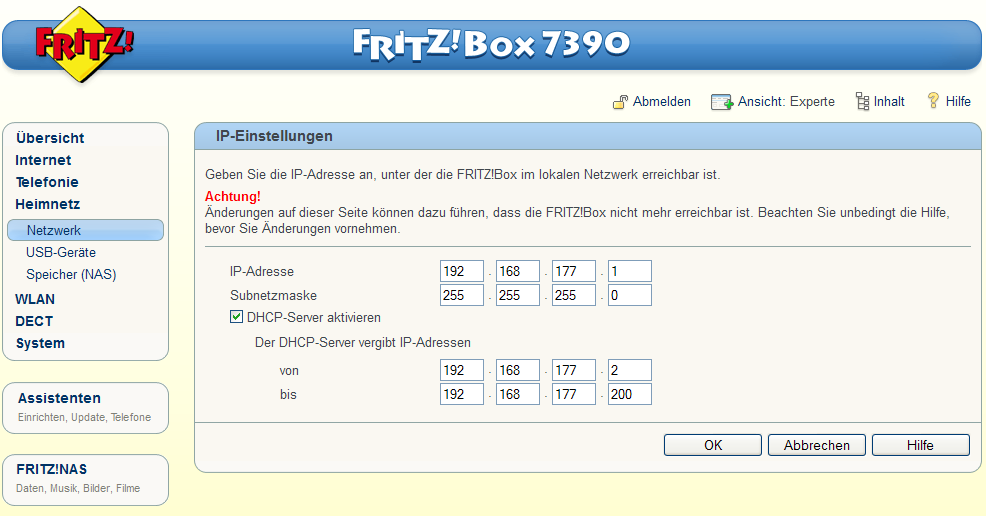
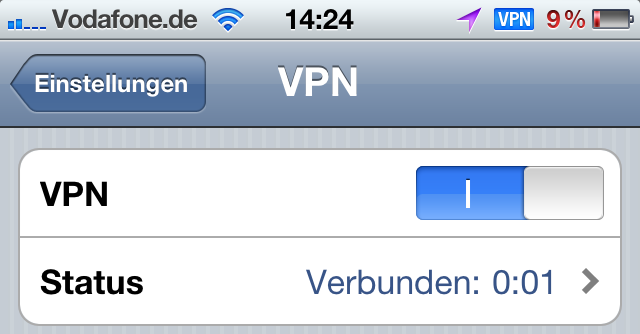






16 Kommentare
vielen dank für deinen beitrag!
bei mir wollte es erst laufen, als ich die zeile
accesslist = „permit ip 0.0.0.0 0.0.0.0 192.168.177.202 255.255.255.255“;
statt wie bei dir mit „any“ gefüttert hab (bei letzterem wurde der server nicht gefunden)
vielleicht magst du in deine anleitung noch den hinweis aufnehmen, dass die cfg datei alle benutzer beinhalten muss (das war mein nächster stolperstein 😉
viele grüße
Danke für den Hinweis. Habe ihn als Anmerkung in den Beitrag aufgenommen.
Zur Info: Der Import der .cfg aufm iPhone funzt nicht mehr. Muss manuell eingestellt werden wie hier beschrieben (runter scrollen):
http://www.avm.de/de/Service/Service-Portale/Service-Portal/VPN_Interoperabilitaet/16206.php
Hallo,
die Zeile:
accesslist = “permit ip 0.0.0.0 0.0.0.0 192.168.177.202 255.255.255.255″;
musste ich ändern zu:
accesslist = “permit ip 0.0.0.0 0.0.0.0 192.168.177.0 255.255.255.255″;
um durch das VPN Zugriff auf das Internet und den Bereich hinter der Fritzbox zu erhalten.
Geräte:
1. FritzBox 3370 Firmware-Version 103.05.06
2. iPad2
Gruß,
Axel
Hallo,
wie muss ich denn die weiteren User für Endgeräte in der Datei eingeben? Wenn ich an allen drei Stellen die mehreren User eingebe geht es nicht. Wenn ich an den ersten beiden Stellen (name, key_id) einen anderen Namen stehen habe als unter username geht es jedoch auch nicht. Möchte aber gerne mehrere Endgeräte evtl. gleichzeitig ins Netz schicken.
Danke für die Hilfe
Weitere Benutzer lassen sich in der Datei fritzbox_vpn_settings.cfg analog zum ersten Benutzer anlegen. Wie dies aussieht, habe ich in der fritzbox_vpn_settings_2_user.cfg Datei vermerkt. Wichtig ist dabei, dass die IP-Adressen der einzelnen per VPN angebundenen Geräte unterschiedlich sind (in der fritzbox_vpn_settings_2_user.cfg Datei ist dies bereits berücksichtig).
Danke für die Datei. Werde meine cfg mal entsprechend ändern und in der FritzBox einlesen. Aktuell habe ich nämlich 3 VPN cfg für 3 Endgeräte eingelesen (jeweils mit anderer IP so das alle gleichzeitig rein können, aber nur EINE cfg ist wohl eleganter).
Danke nochmal
Ob das wriilkch problemlos geschehen ist, wird man immer erst im Nachhinein sehen konnen, aber prinzipiell wird ja eine bereits vorhandene Firmware einfach uberspielt und damit ist ein Update unproblematisch. Heute kam ubrigens Update heraus, was auch im Menu angezeigt wurde.
Hallo, weswegen muss die IP Adresse der Fritzbox geändert werden? Mein Netz ist tatsächlich im 192.168.1.x Netz. Eine umstellung wäre für mich extrem Umfangreich.
Welchen Grund hat dies?
Gruss Michael
Die Fritz!Box hat bei mir gemeckert, als ich die VPN-Settings mit den Einstellungen 192.168.1.x bzw. 192.168.178.x importieren wollte. Evtl. funktioniert es mit diesen Settings bei einer neueren Firmware-Version. Das kann ich aber leider nicht sagen.
Ja cooles Teil werde ich mir auch zu Weihnachten von meiner Frau wünschen. Mit dem Home Server von 1und1 und der 16000er sollte das ganz gut funken
Hallo, habe jetzt ein FritzMini über Ebay ersteigert. Wo finde ich denn die Firmware für die 7170? Hab bisher nur tote Links dazu gefunden. Karl
Aktuelle Firmwares für diverse Fritzboxen gibt es unter ftp://ftp.avm.de/fritz.box/
Danke für die Beschreibung. Ich habe mit der neuesten Version der AVM-Software für den Fernzugang meine Konfiguration neu angelegt und hier eine Anleitung verfasst:
http://webgeeksboard.blogspot.com/2012/08/vpn-verbindung-zwischen-fritzbox-6360.html
Hallo es gibt wirklich viele Anleitungen, aber ich mache wahrscheinlich immer den selben Fehler…Wie soll ich mein Problem beschreiben???
Ich benutze eine xxx.cfg und lade diese in die Box. Sobald ich meinen Netzwerkadapter auf die richtige IP einstelle (die aus der xxx.cfg z.B. 192.168.78.222) bekomme ich keine Verbindung mehr zur Fritzbox.
Stelle ich die IP vorher ein bricht die Verbindung zur Box auch nach dem importieren ab. Ich bin echt am verzweifeln.
Welche Angaben benötigt ihr um mir zu helfen?
Gruß Michel
Sichere VPN-Verbindung zwischen iPhone und Fritz!Box
Es ist www.purevpn.com/de/